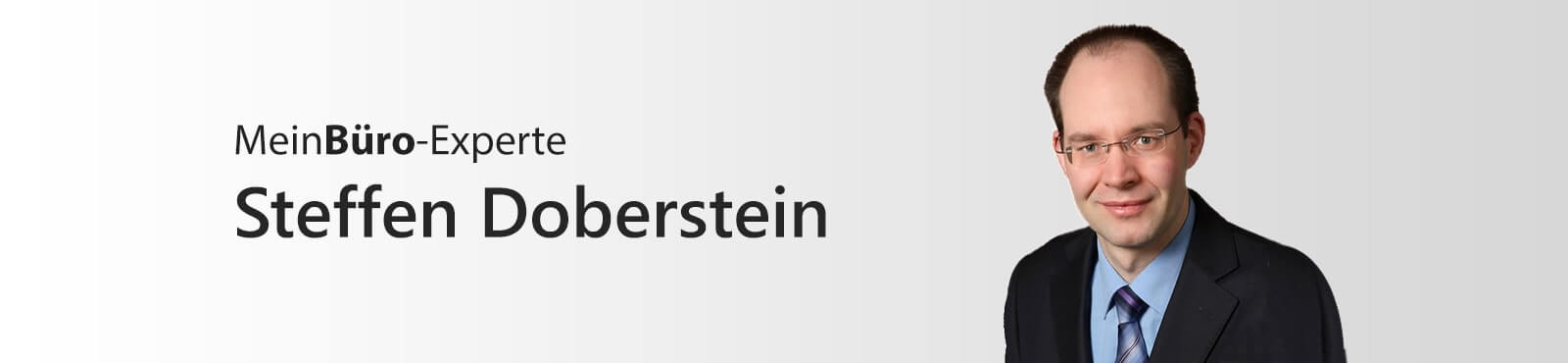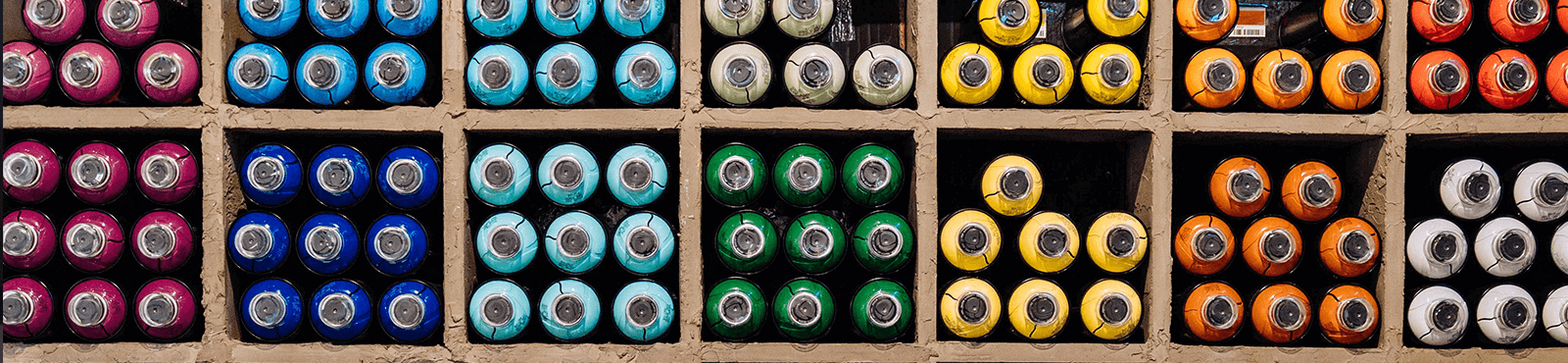Im Expertentipp zeigt Ihnen Steffen Doberstein, wie Sie die vielseitig „Zusatzelemente der Artikelliste“ in WISO MeinBüro nutzen:
„Der Eingabe- und Auswahldialog „Positionen bearbeiten“ ist der Dreh- und Angelpunkt der Vorgangserstellung. Wenn der Cursor im Feld „Artikelnr.“ steht, zeigt MeinBüro am rechten Rand des Dialogfensters standardmäßig die „Artikelliste“ an. Dort können Sie …
- die Artikelauswahl auf bestimmte Kategorien beschränken,
- über ein Suchfeld nach bestimmten Artikelnummern und Artikelbeschreibungen suchen und / oder
- passende Artikel per Doppelklick in den Vorgang übernehmen:
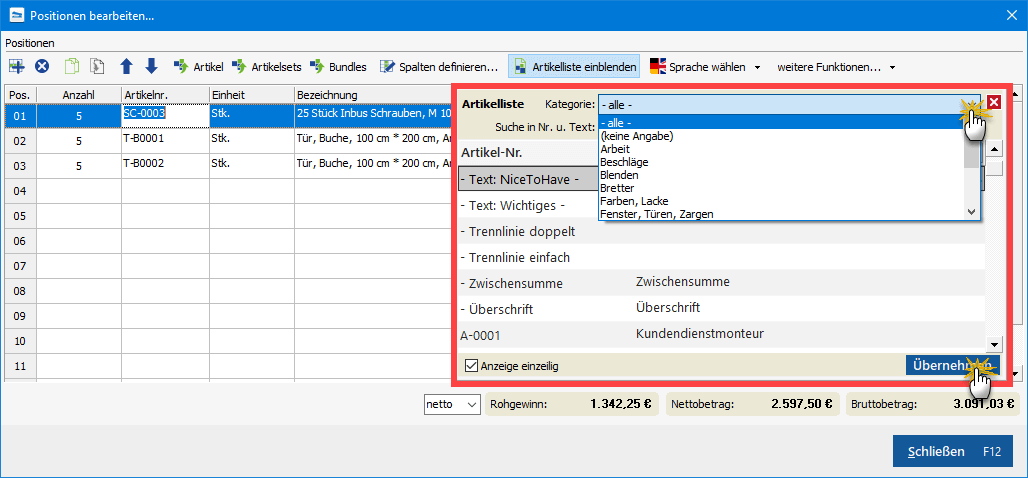
Das ist aber längst nicht alles: Denn zusätzlich zu den Artikeln Ihres Warensortiments und Dienstleistungsspektrums finden Sie in der Artikelliste einige „Vorlagen für Texte und Überschriften“. Diese Positionsvorlagen können Sie sich zunutze machen, um wiederkehrende Informationen, Hinweise und Gestaltungselemente blitzschnell in Ihre Geschäftskorrespondenz einzufügen.
Neben Gliederungselementen wie Überschriften, Trennlinien oder Zwischensummen eignen sich Positionsvorlagen zum Beispiel für …
- Hinweise auf besondere Merkmale oder Zusatzleistungen,
- Rabattaktionen und Handlungsaufforderungen an Kunden („15% Preisnachlass bei Kauf bis …“)
- Qualitäts- oder Sicherheitshinweise oder auch
- Eigentums-, Preis- und Liefervorbehalte etc.
Zusatzinformationen wie diese lassen sich theoretisch zwar auch in jede einzelne Artikelbeschreibung aufnehmen: Der Aktualisierungsaufwand wäre dann aber viel zu hoch – genauso wie die manuelle Erfassung solcher Hinweise.
Sie können die Standard-Positionsvorlagen im Arbeitsbereich „Stammdaten > Kleinstammdaten“ im Abschnitt „Positionsarten“ gezielt an Ihre betrieblichen Erfordernisse anpassen:
Sie können die Standard-Positionsvorlagen im Arbeitsbereich „Stammdaten > Kleinstammdaten“ im Abschnitt „Positionsarten“ gezielt an Ihre betrieblichen Erfordernisse anpassen:
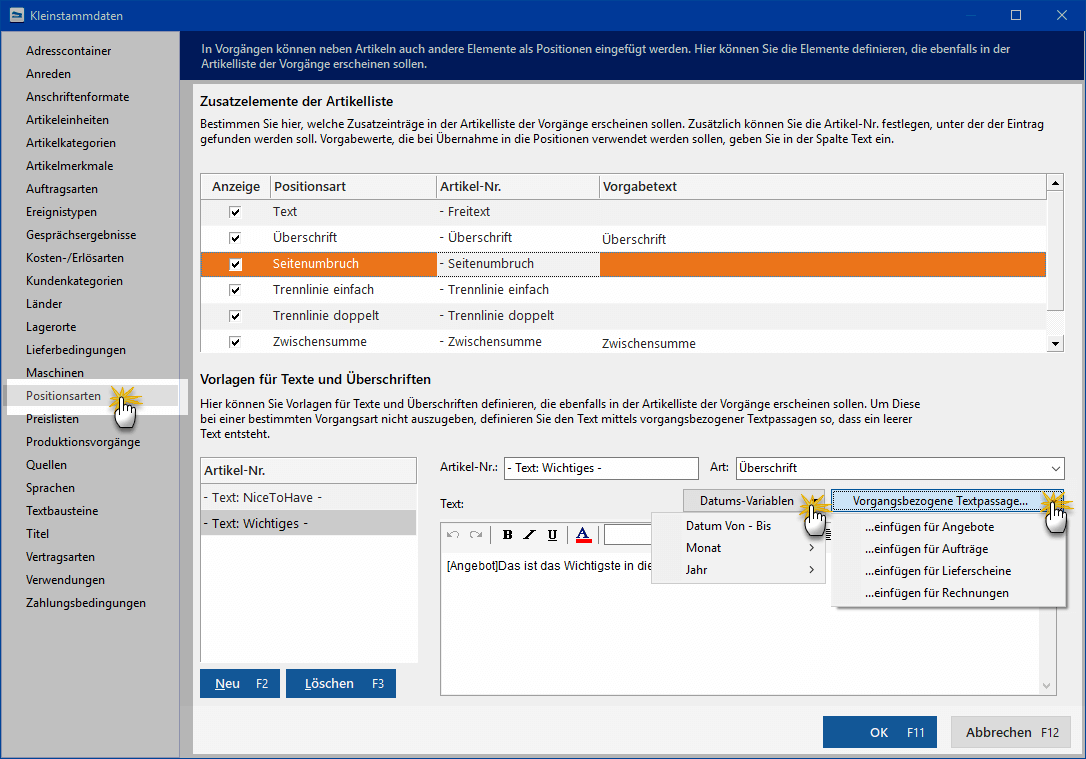
- Im oberen Teil des Einstellungen-Dialogs deaktivieren Sie entbehrliche Standardvorlagen: Dazu entfernen Sie die betreffenden Häkchen in der Spalte „Anzeige“.
- Im Abschnitt „Vorlage für Texte und Überschriften“ ergänzen, bearbeiten oder löschen Sie die bereits vorhandenen Positionsvorlagen.
- Über die Schaltflächen „Datums-Variablen“ und „Vorgangsbezogene Textpassage“ sorgen Sie dafür, dass MeinBüro automatisch Überschriften und Positionstexte generiert, die zum Vorgangskontext passen. Auf diese Weise ergänzen Sie die Artikelbeschreibungen einzelner oder mehrerer Angebotspositionen zum Beispiel durch anpreisende, werbliche Texte. In Rechnungen fügen Sie per Mausklick auf dieselbe Positionsvorlage obligatorische Sicherheits- oder Qualitätshinweise ein.
Bitte beachten Sie: Wenn Sie der Bezeichnung einer neuen Text- oder Überschrifts-Position einen Bindestrich vorweg stellen, taucht sie ganz oben in der Artikelliste auf. Umgekehrt können Sie die vorhandenen Positionsvorlagen dort auch deaktivieren oder umbenennen, falls Sie sich von den prominent platzierten Zusatzelementen in der Artikelliste gestört fühlen.
Im folgenden Beispiel ist die Artikelliste um die beiden Positionsvorlagen „Call for Action“ und „Qualitätshinweis“ erweitert worden:
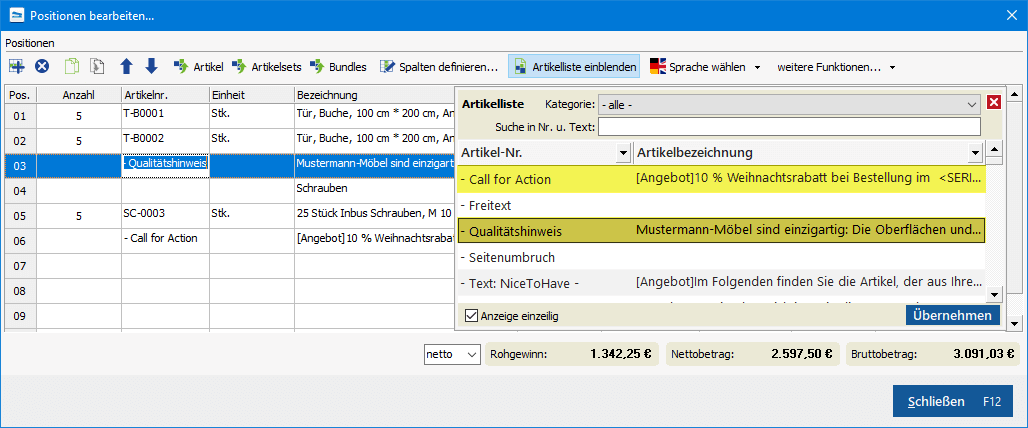
Auf einem Angebot sieht das dann beispielsweise so aus:
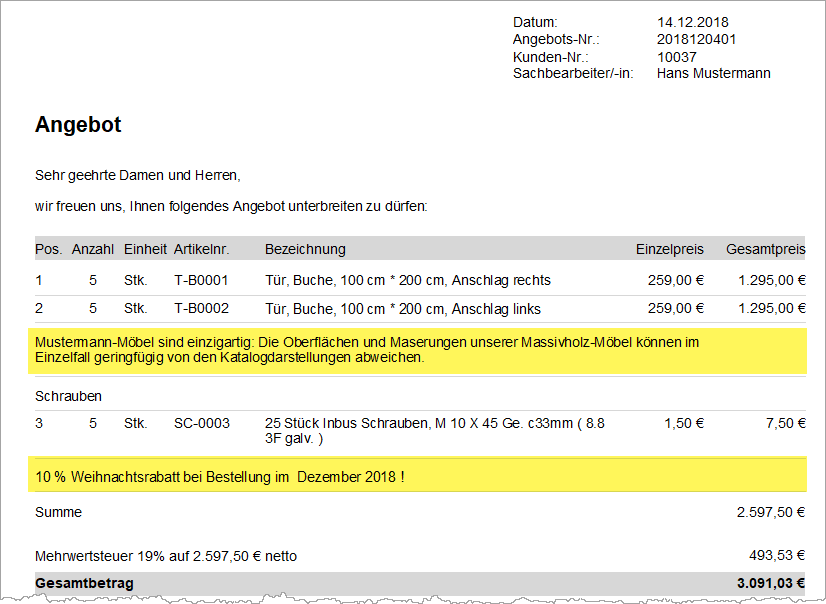
Wichtig: Auch wenn Sie einige oder alle der voreingestellten „Zusatzelemente der Artikelliste“ deaktivieren, können Sie über das Auswahlmenü der Spalte „Positionsarten“ trotzdem weiterhin …
- (Frei)Texte und (Zwischen)Überschriften
- Trennlinien
- Zwischensummen
- Seitenumbrüche und
- Alternativpositionen
… einfügen und falls erforderlich von Hand mit Inhalten füllen.
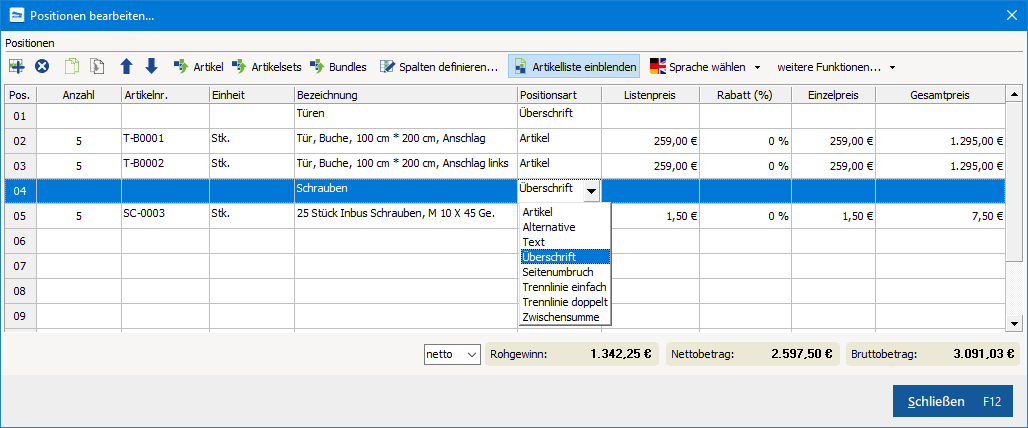
 Über den Autor: Als Betriebswirt und Bankkaufmann steht Steffen Doberstein Unternehmen hilfreich zur Seite – auch und gerade in schwierigen Situationen. Mit der Verknüpfung aus betriebswirtschaftlichem Know-how und genauen Software-Kenntnissen überzeugt er seine Teilnehmer im MeinBüro-Seminarprogramm immer wieder.
Über den Autor: Als Betriebswirt und Bankkaufmann steht Steffen Doberstein Unternehmen hilfreich zur Seite – auch und gerade in schwierigen Situationen. Mit der Verknüpfung aus betriebswirtschaftlichem Know-how und genauen Software-Kenntnissen überzeugt er seine Teilnehmer im MeinBüro-Seminarprogramm immer wieder.